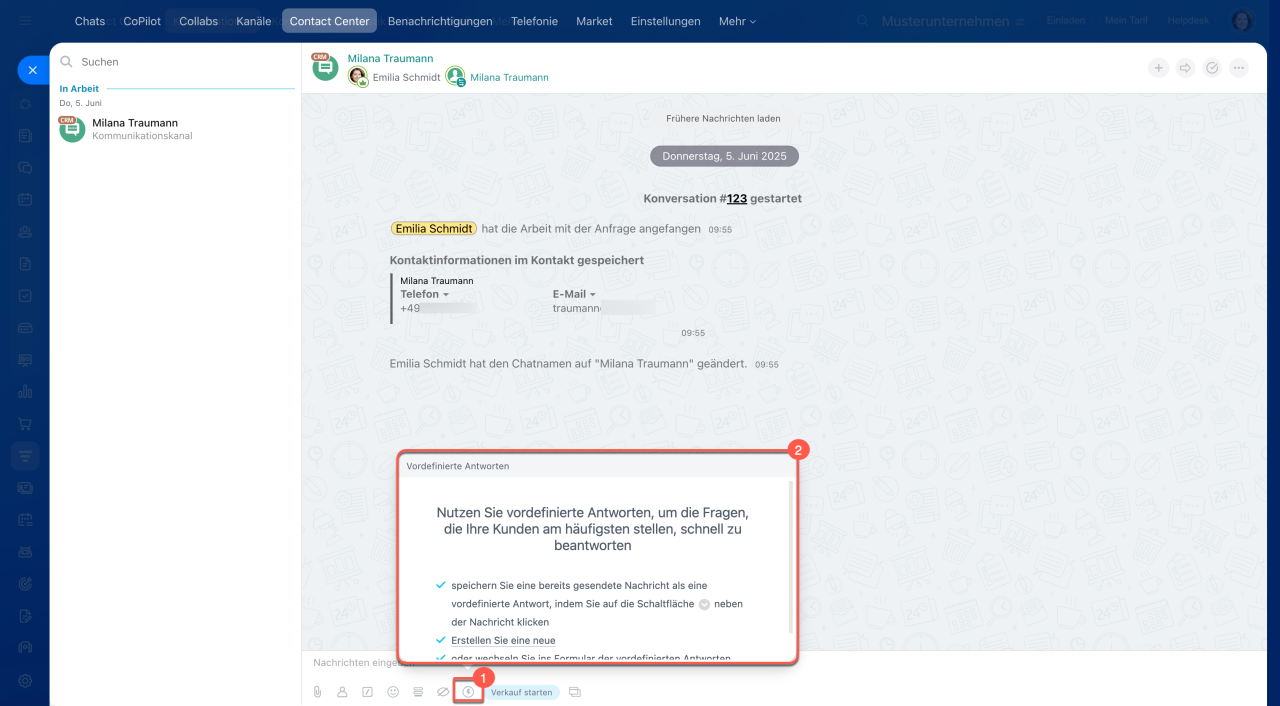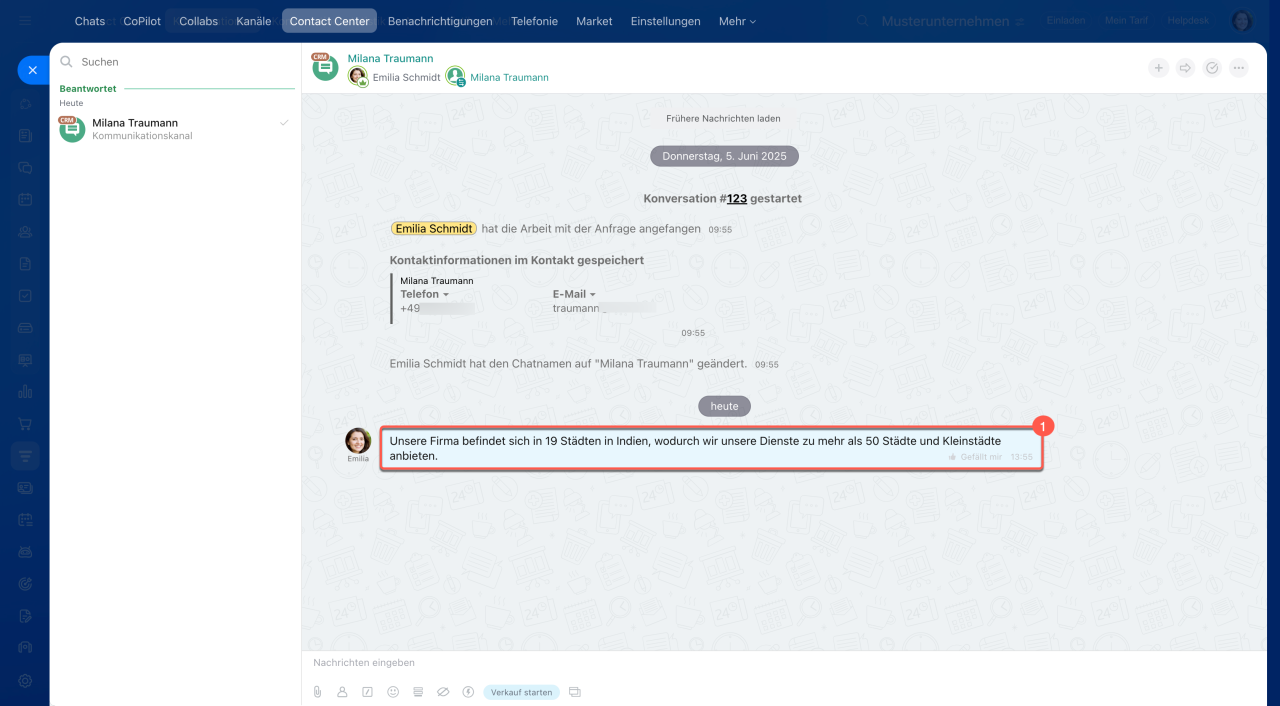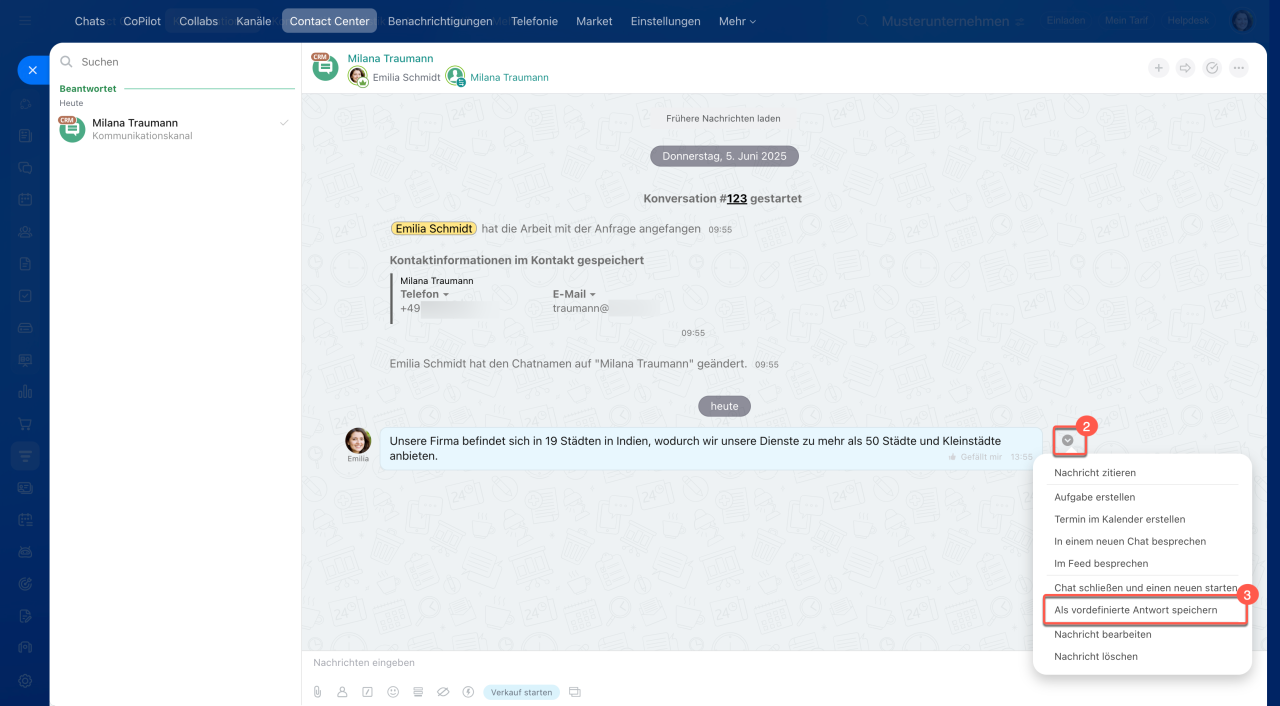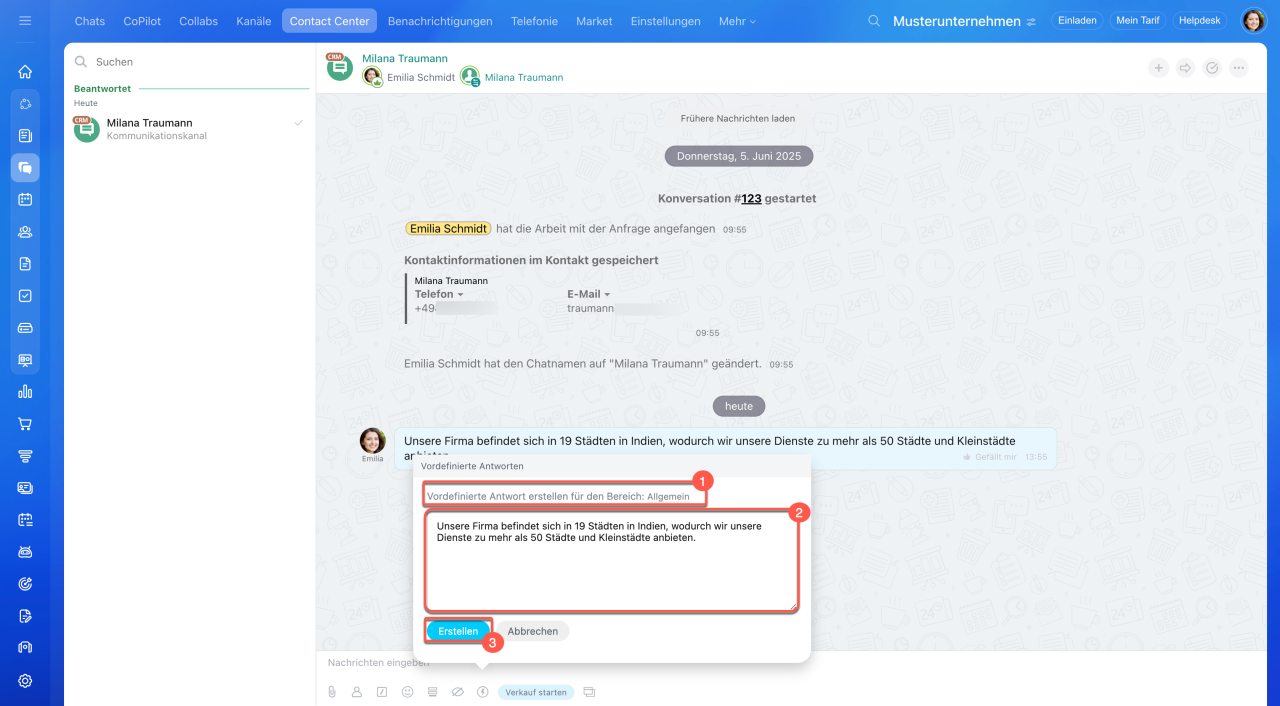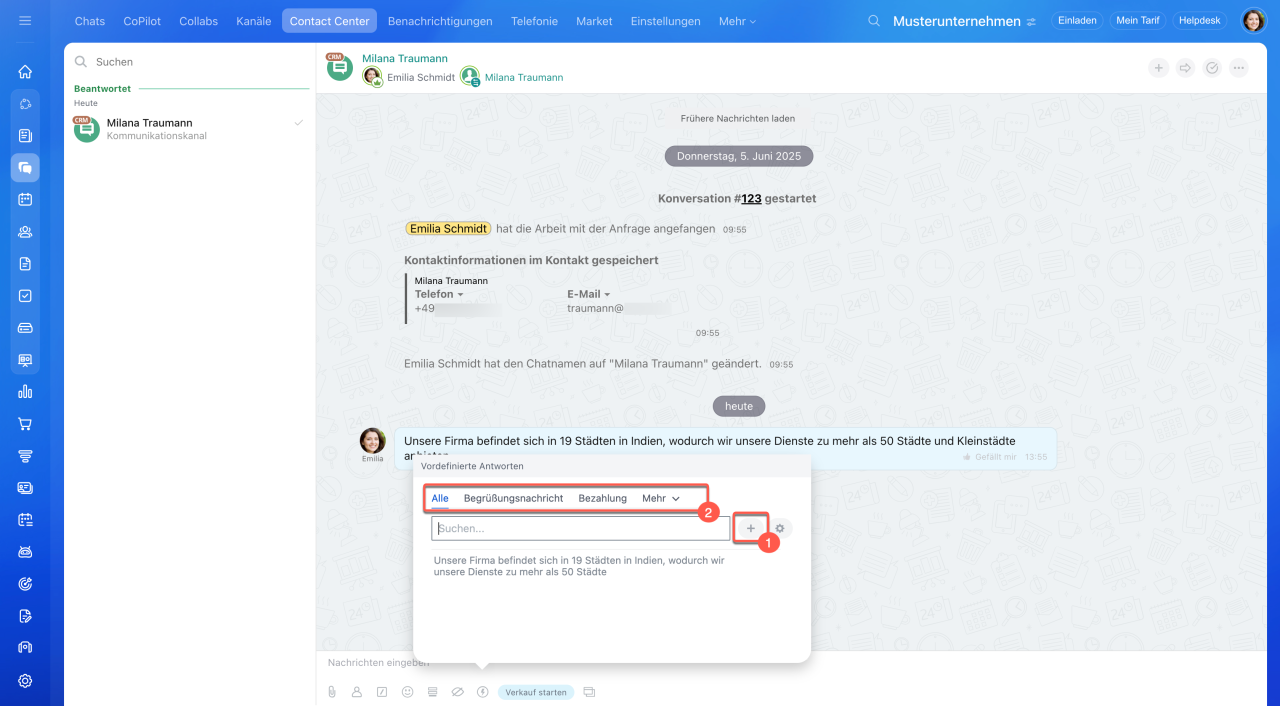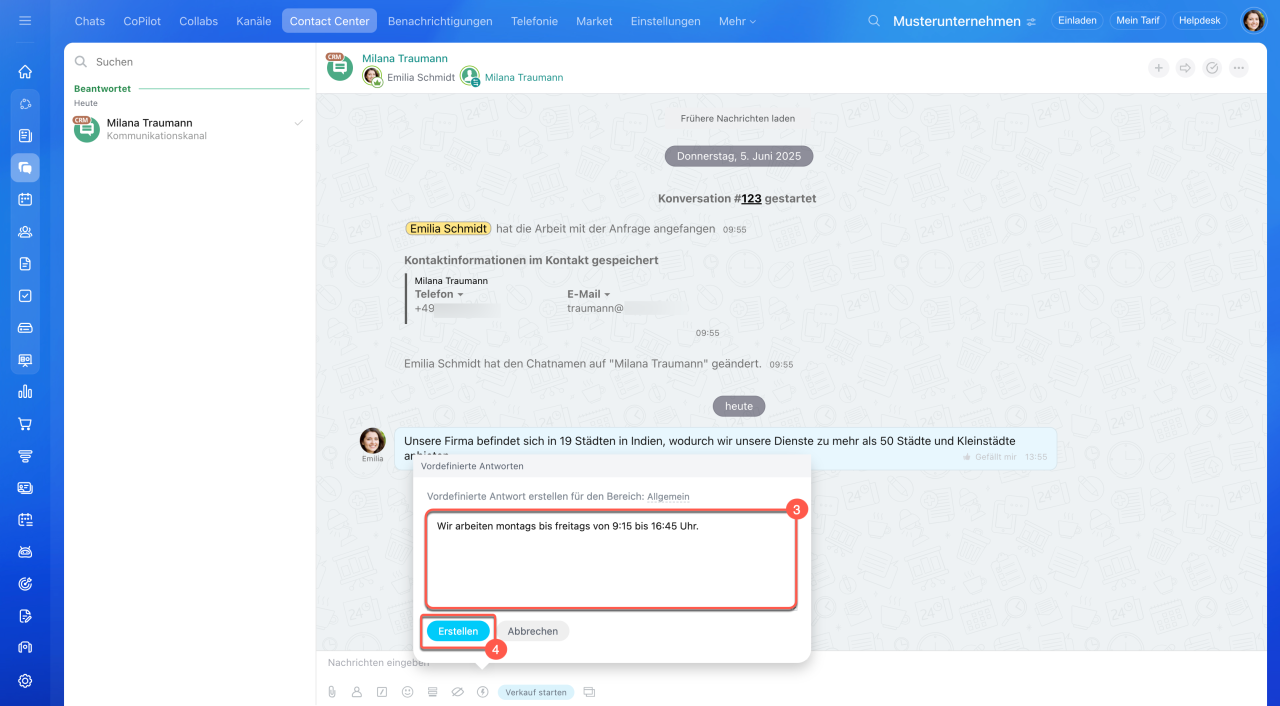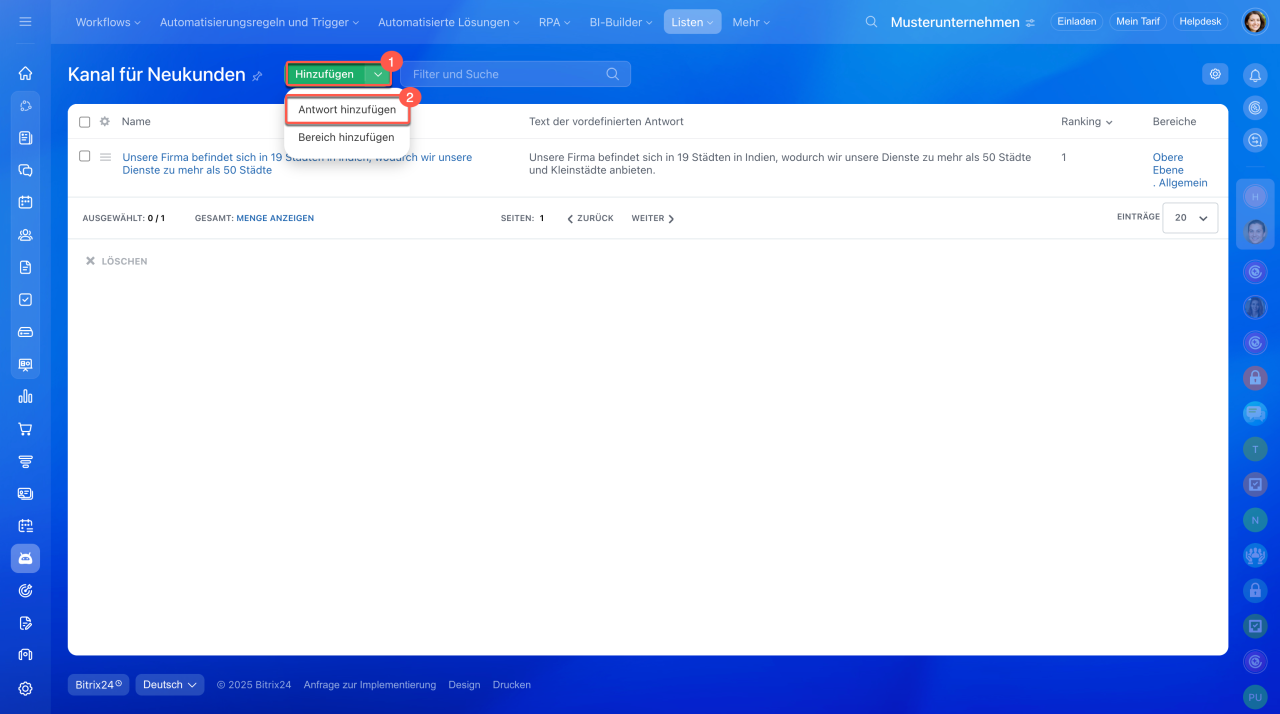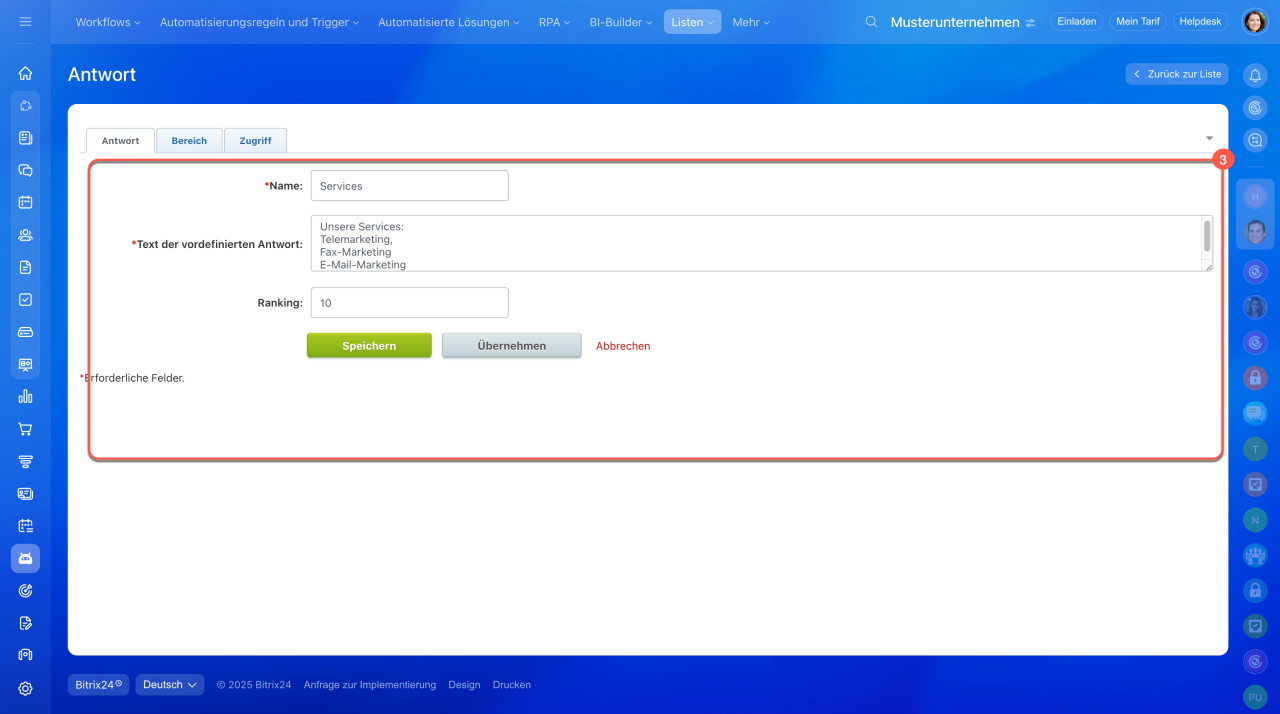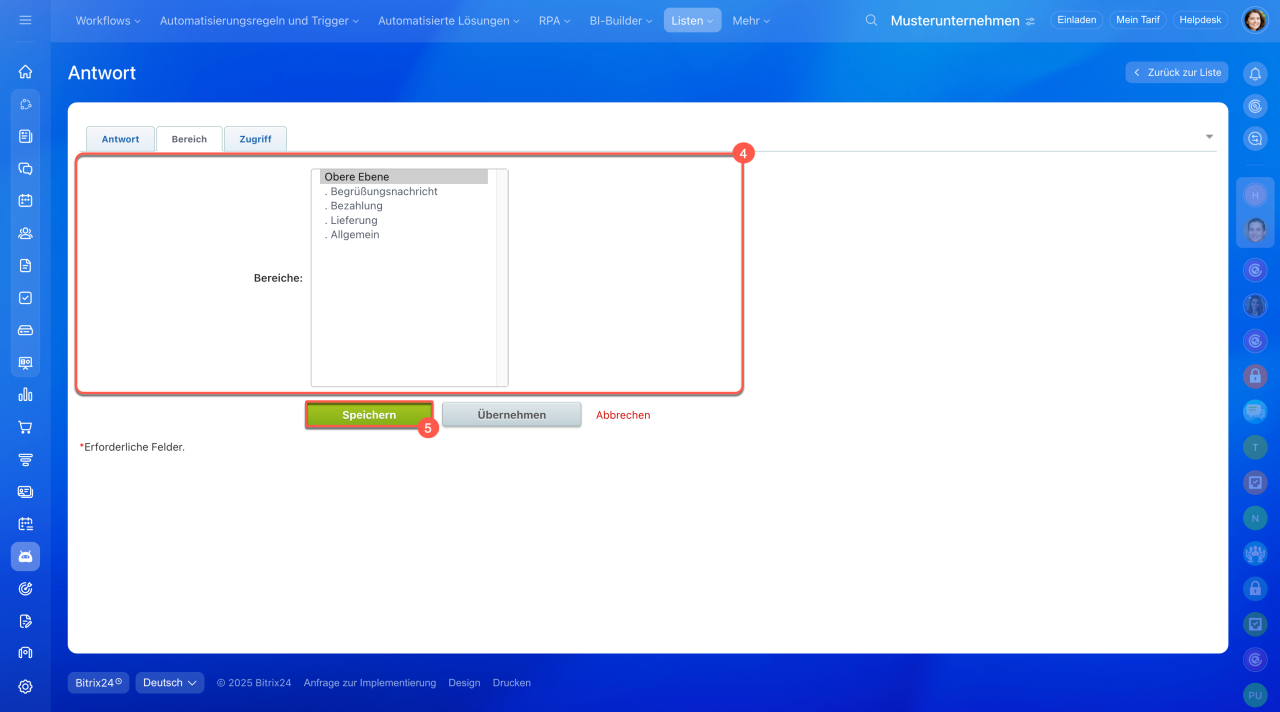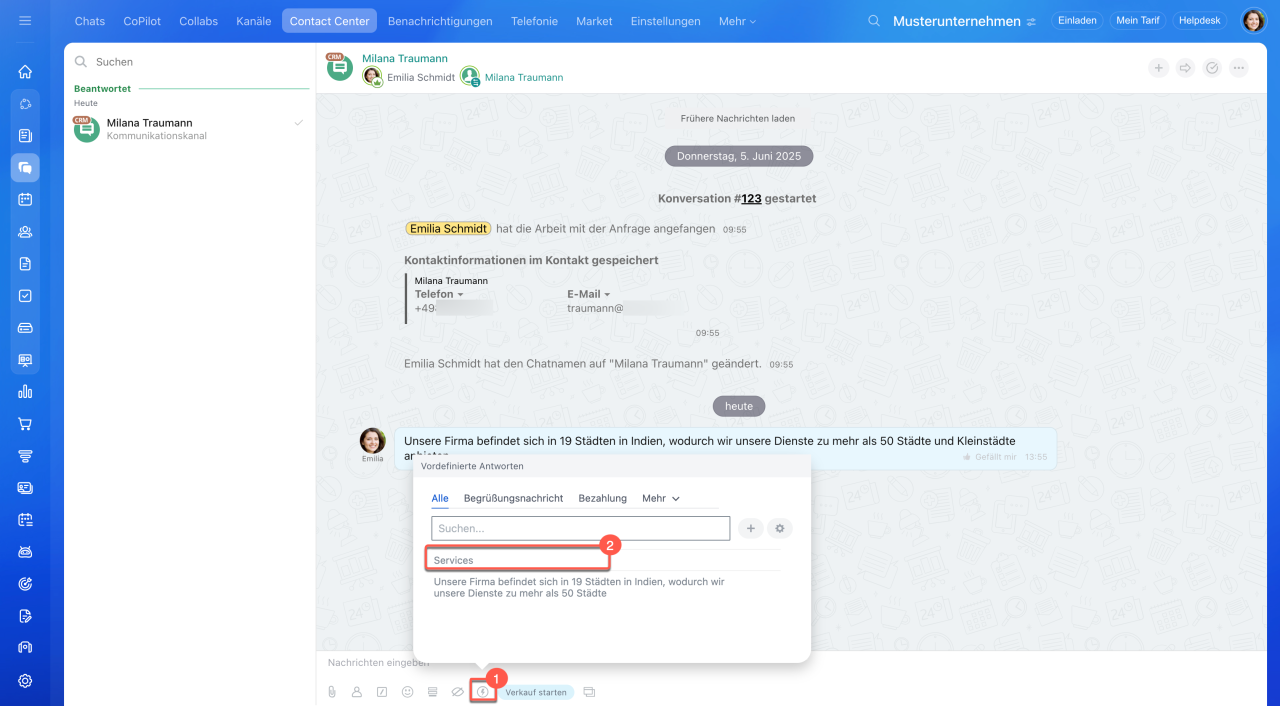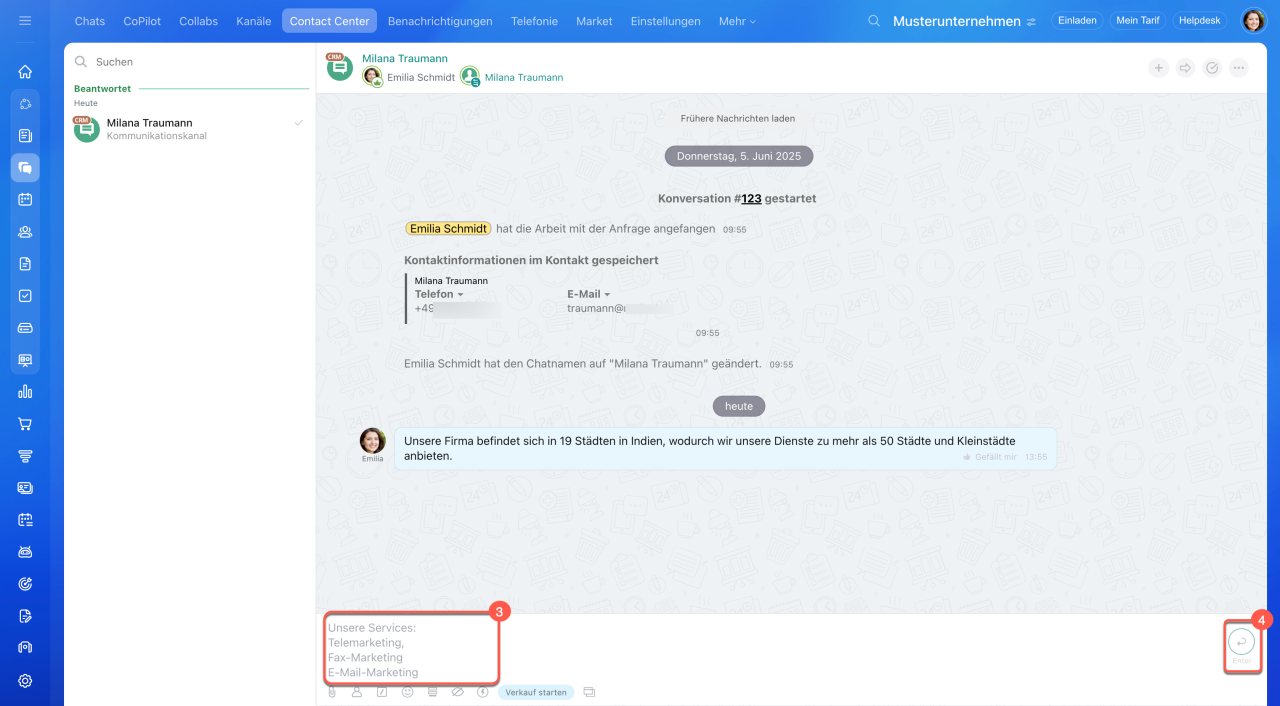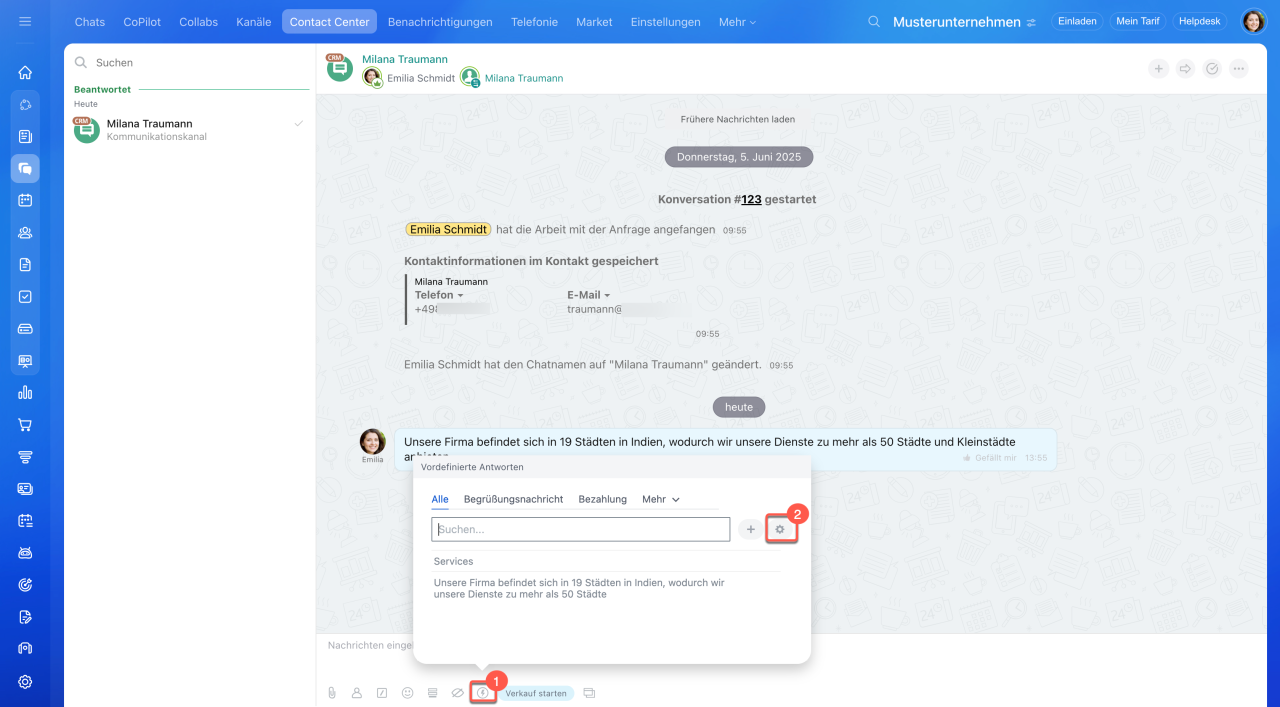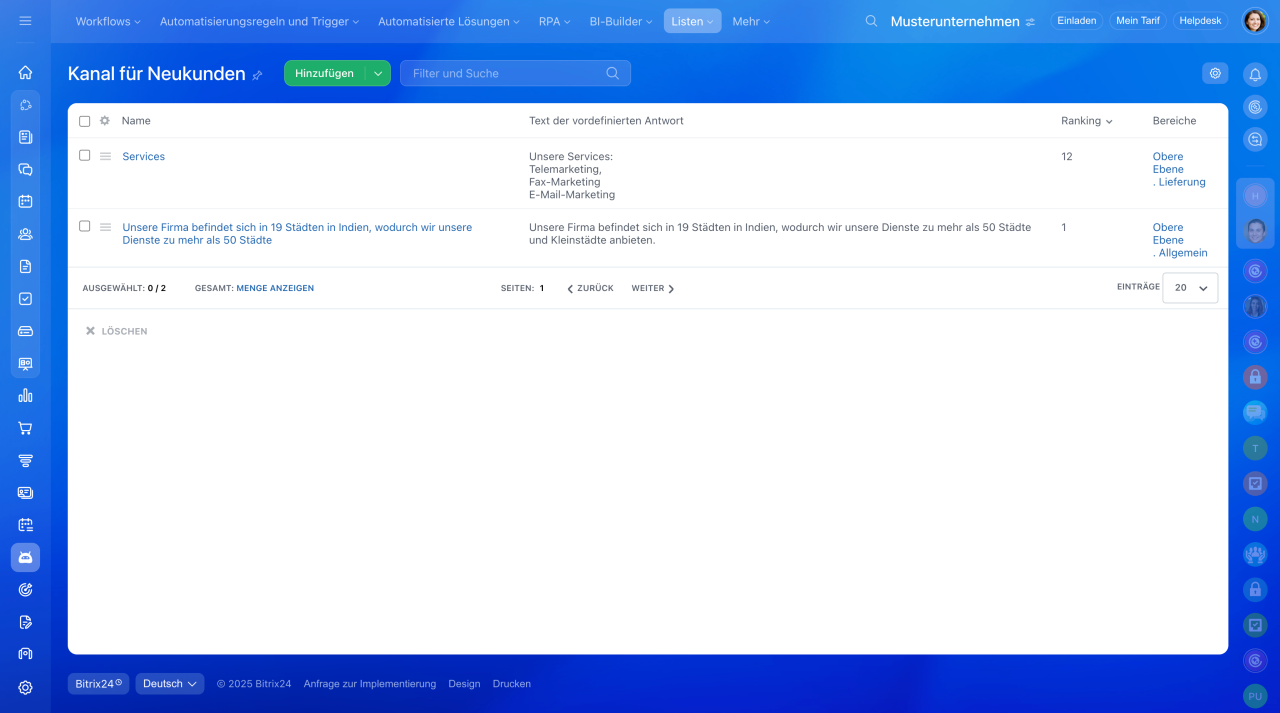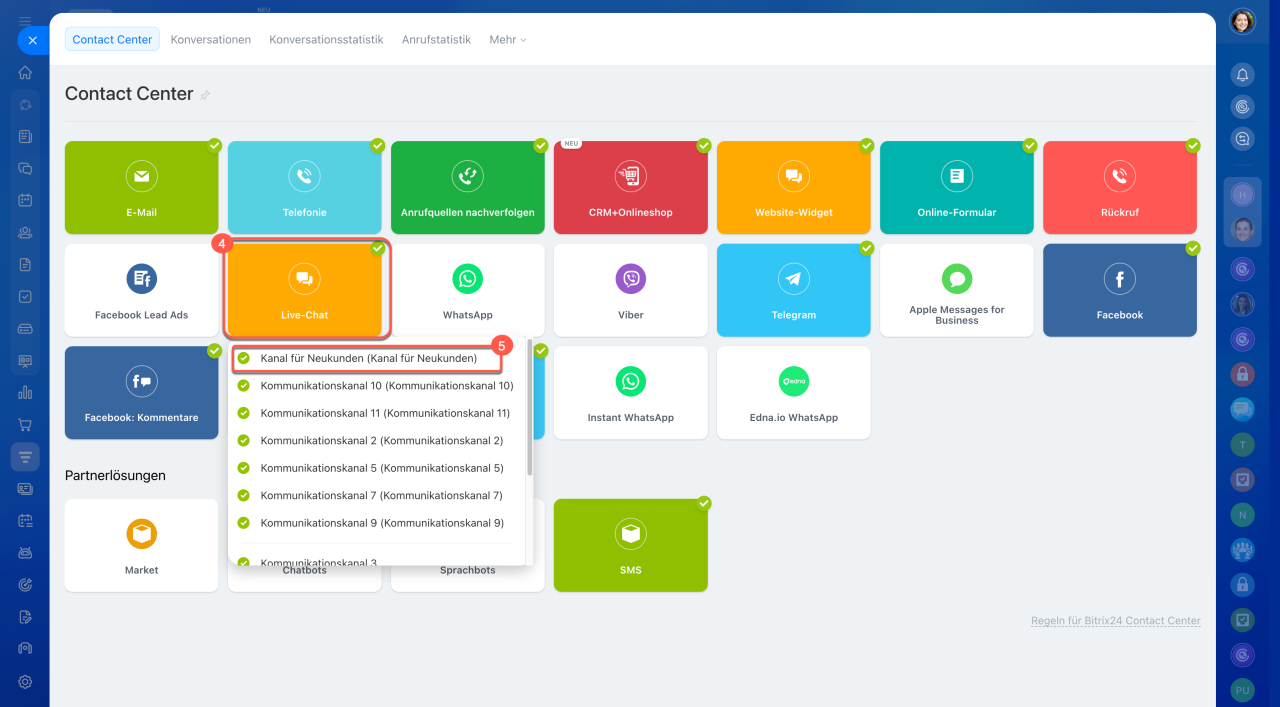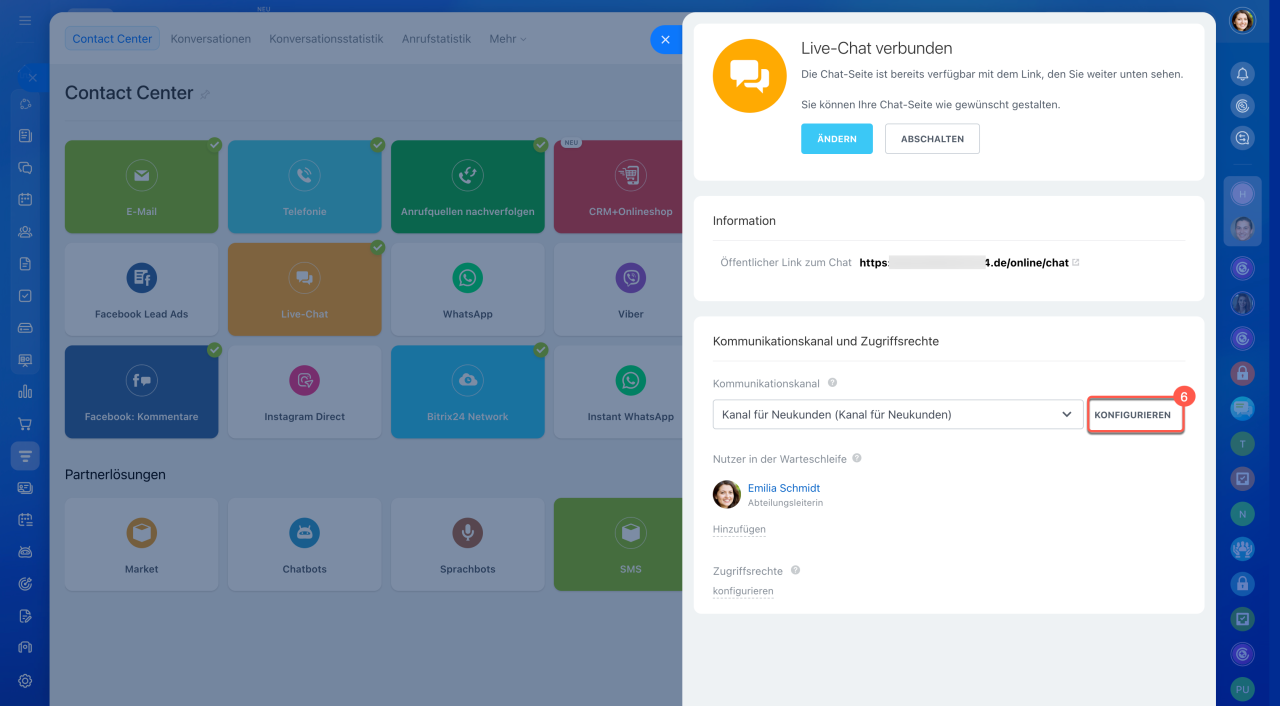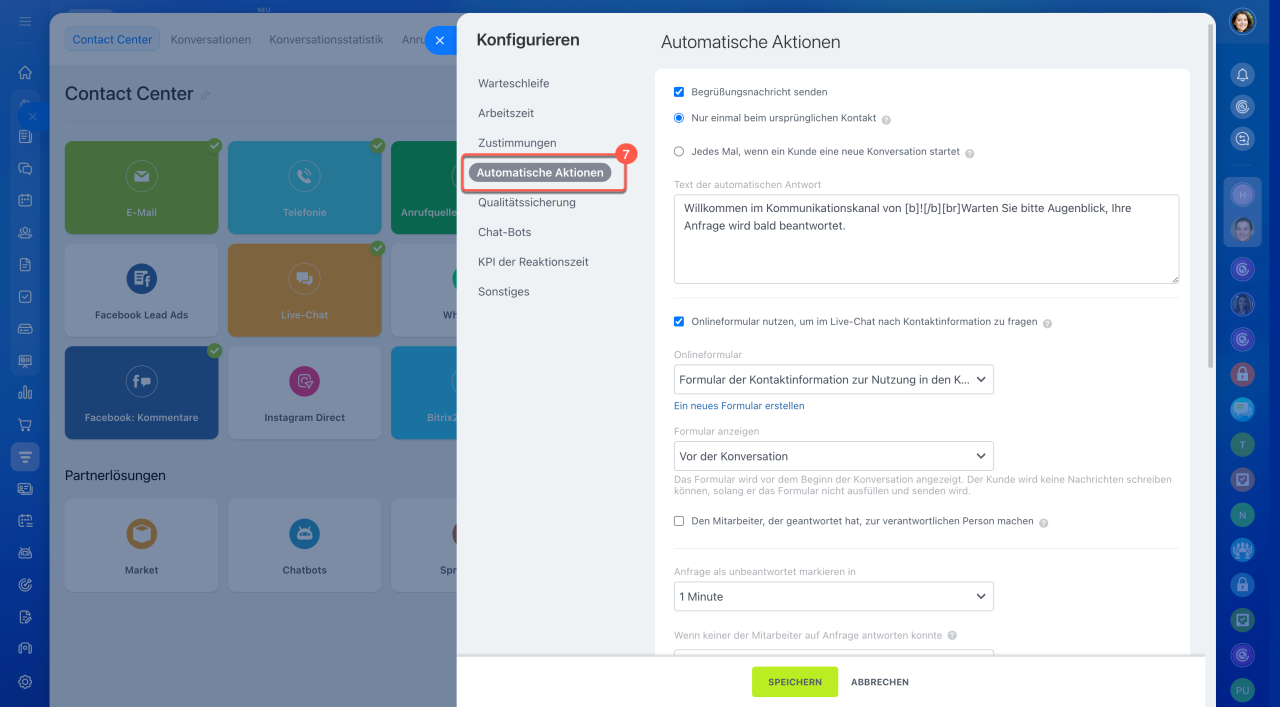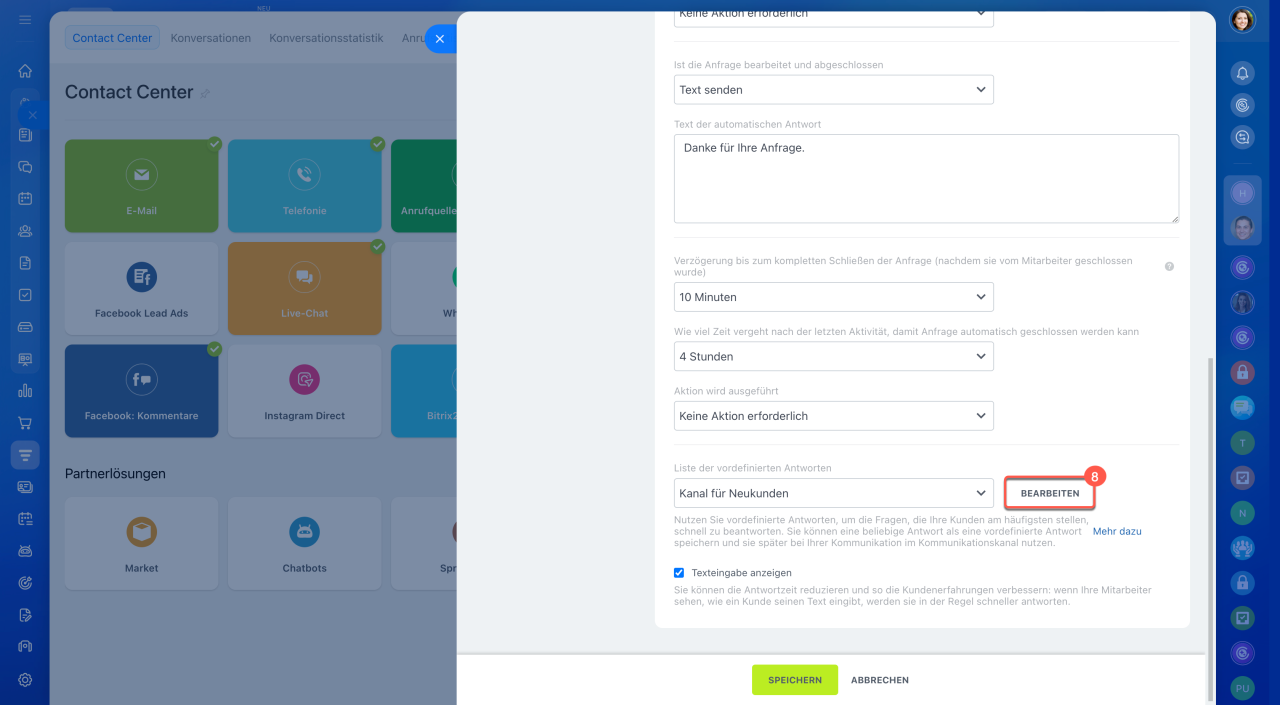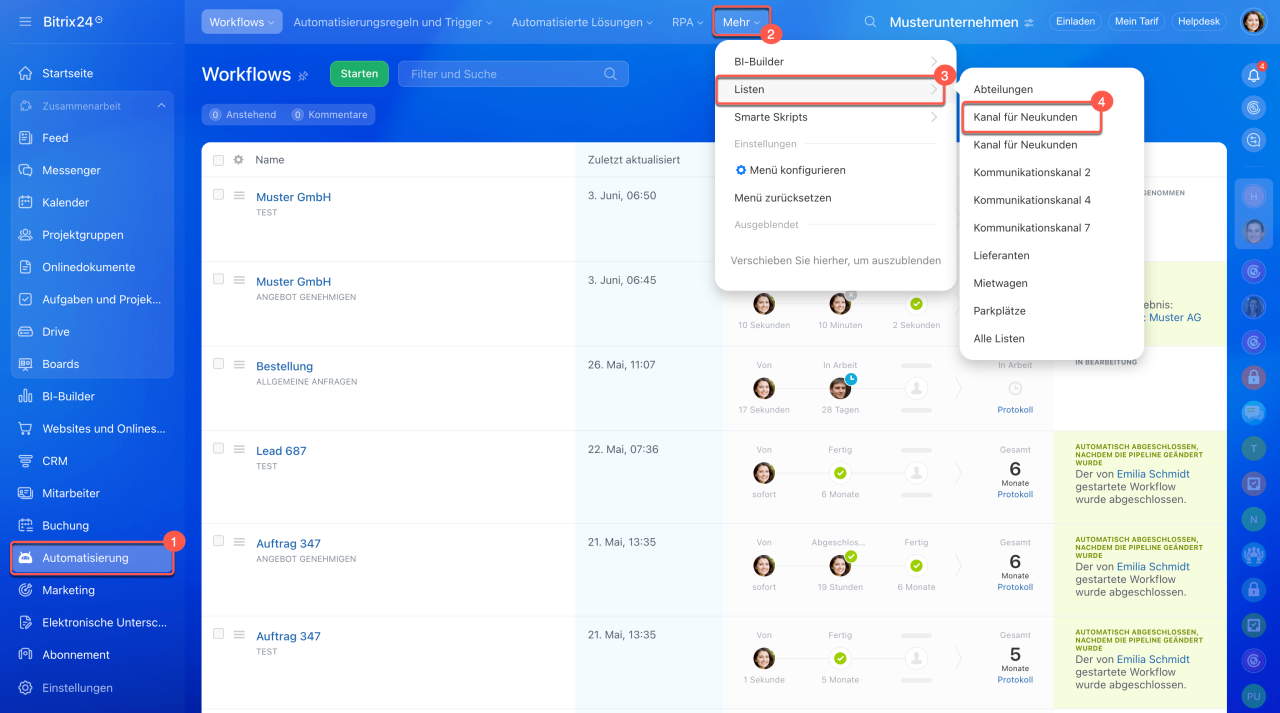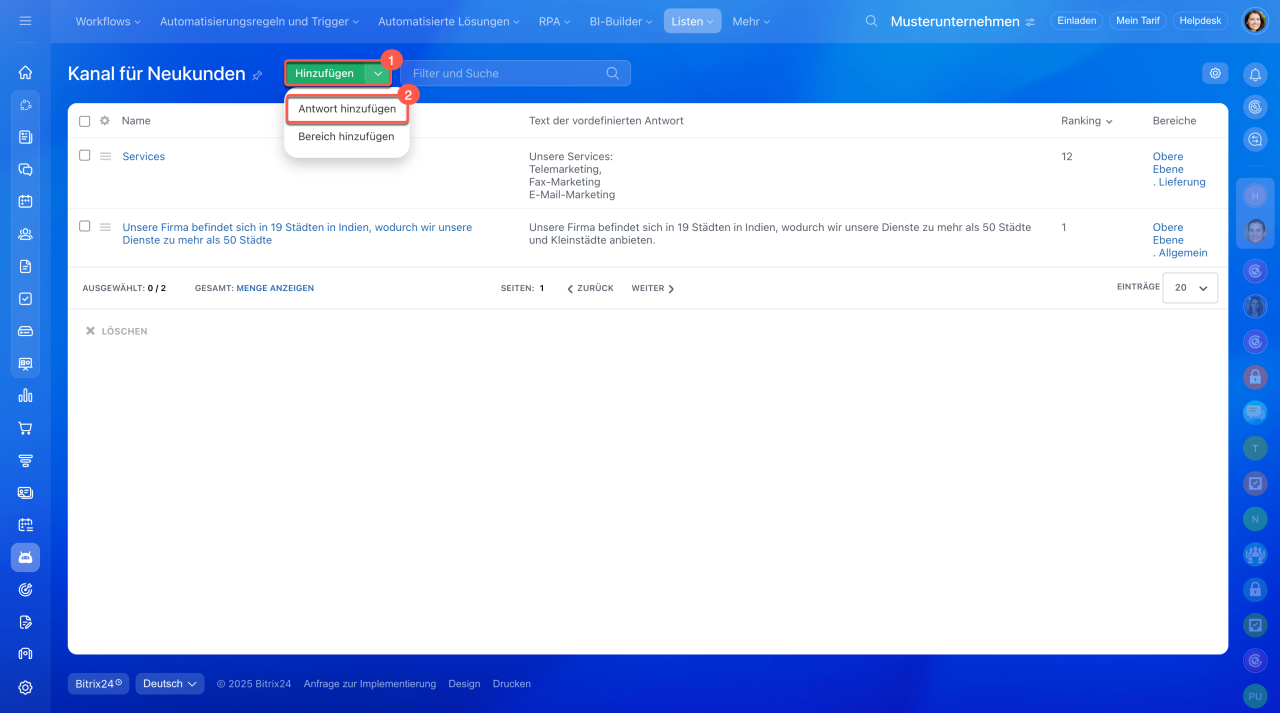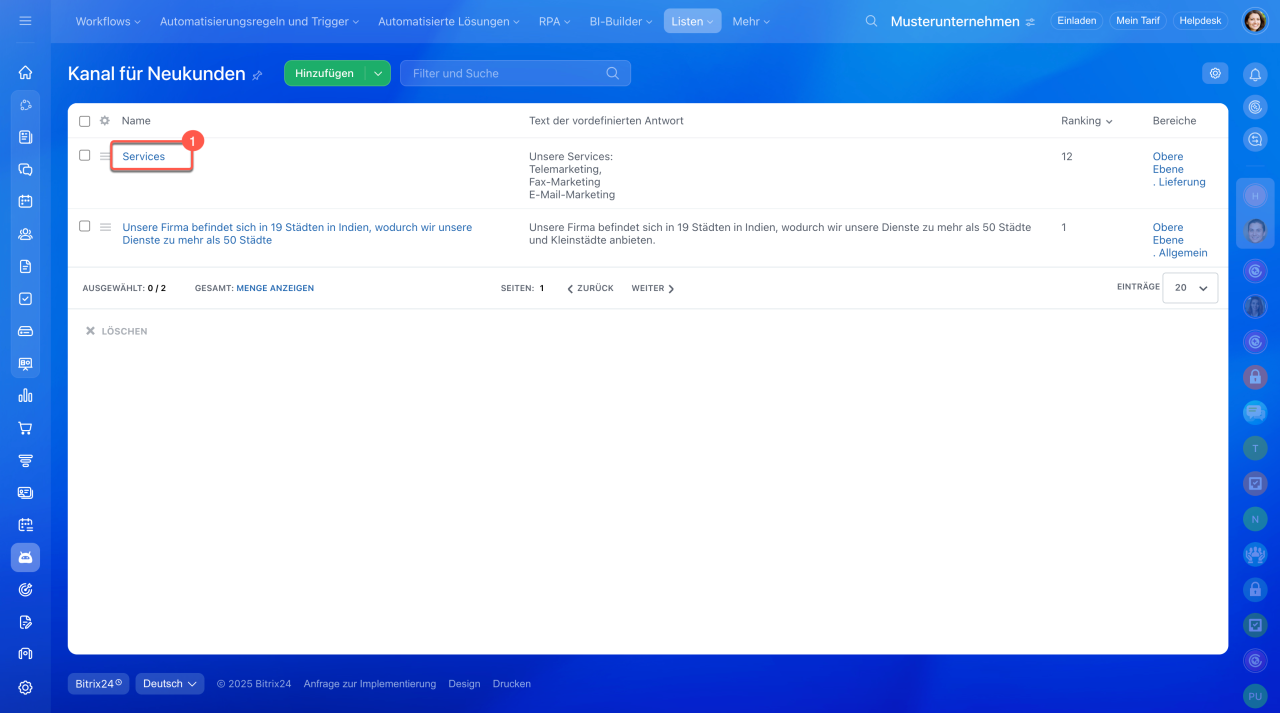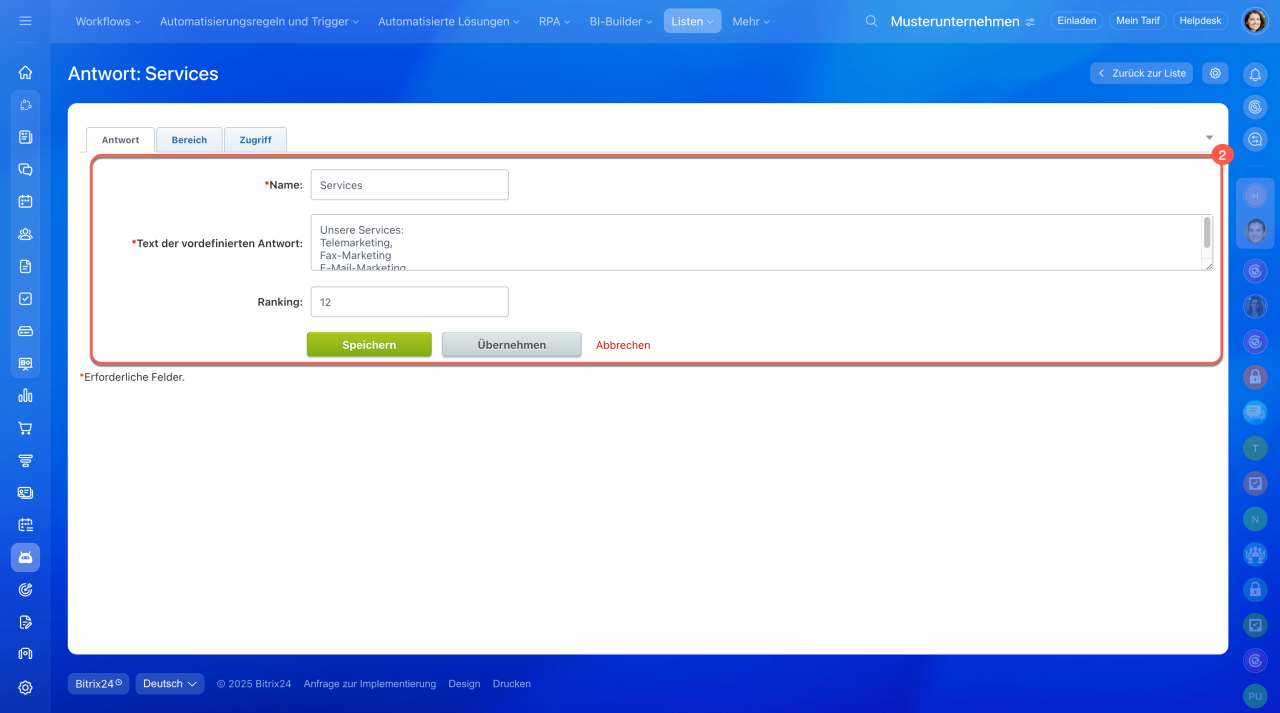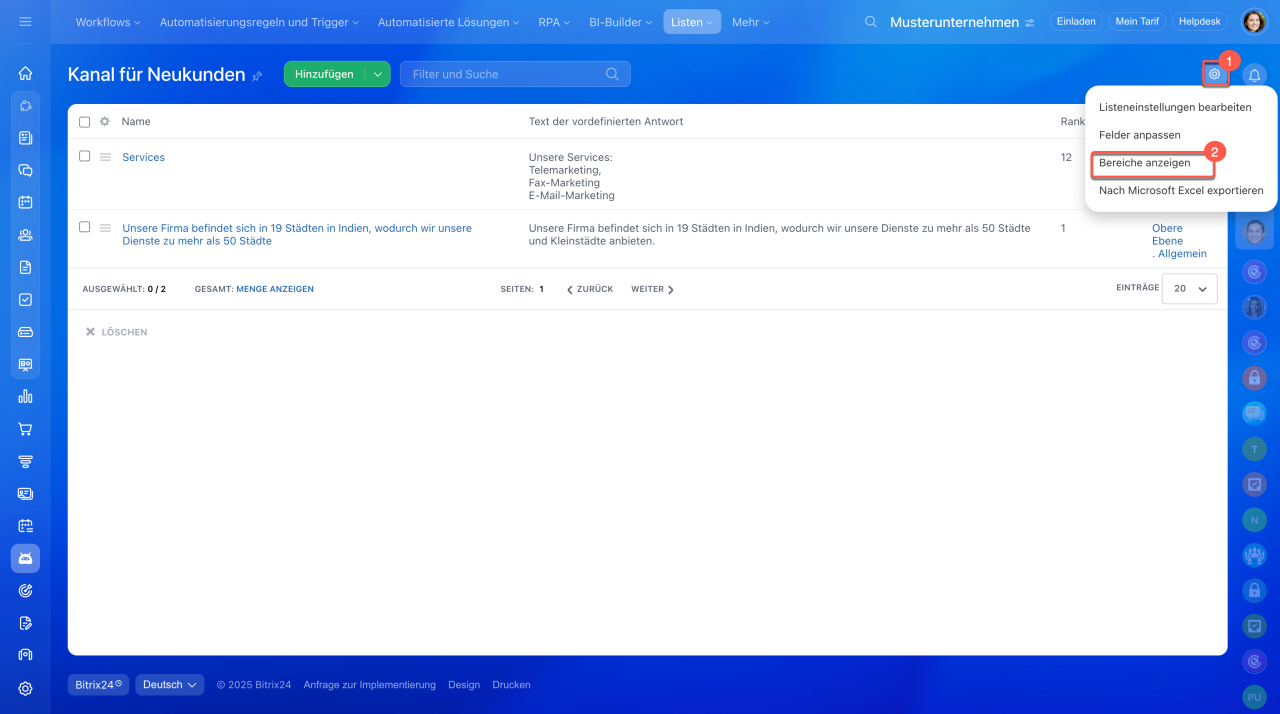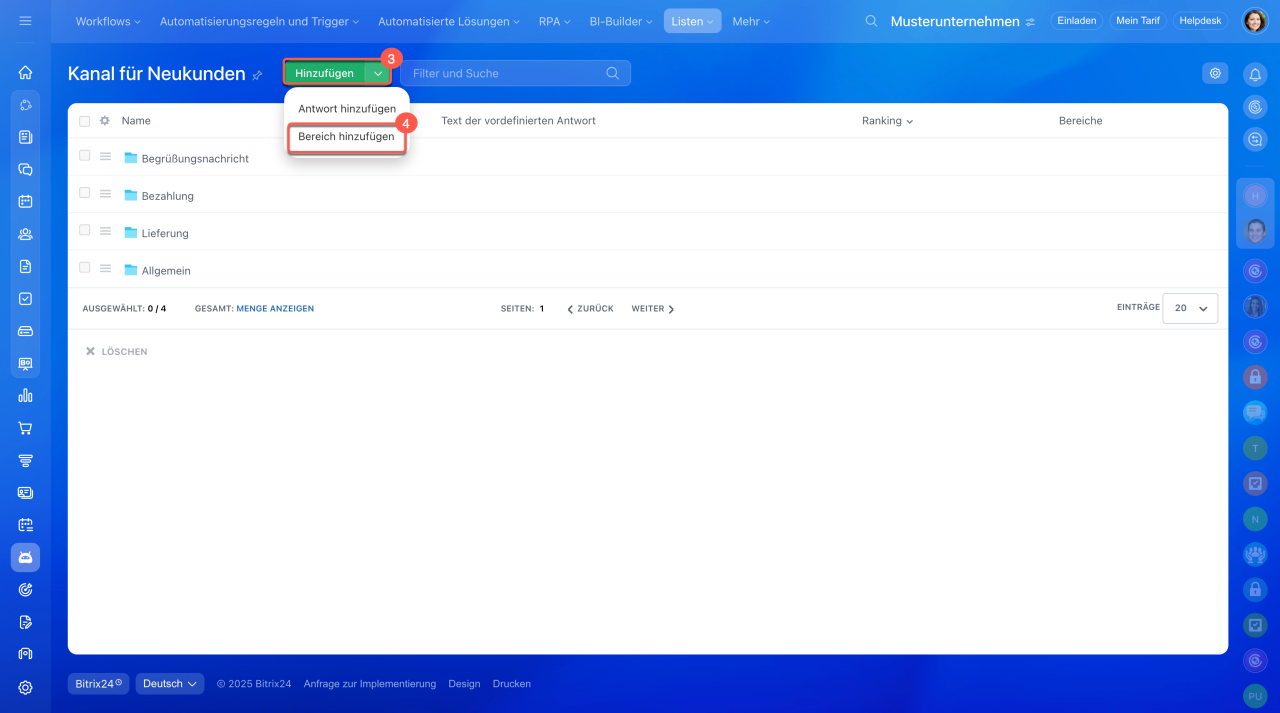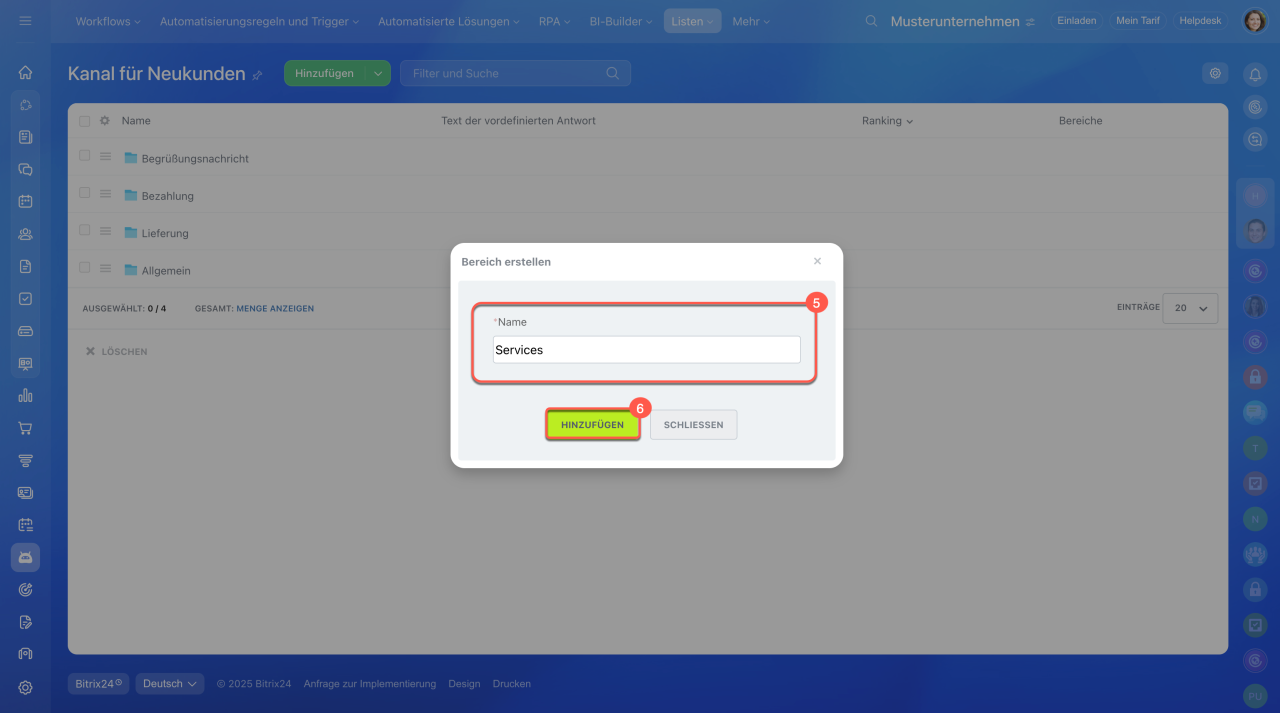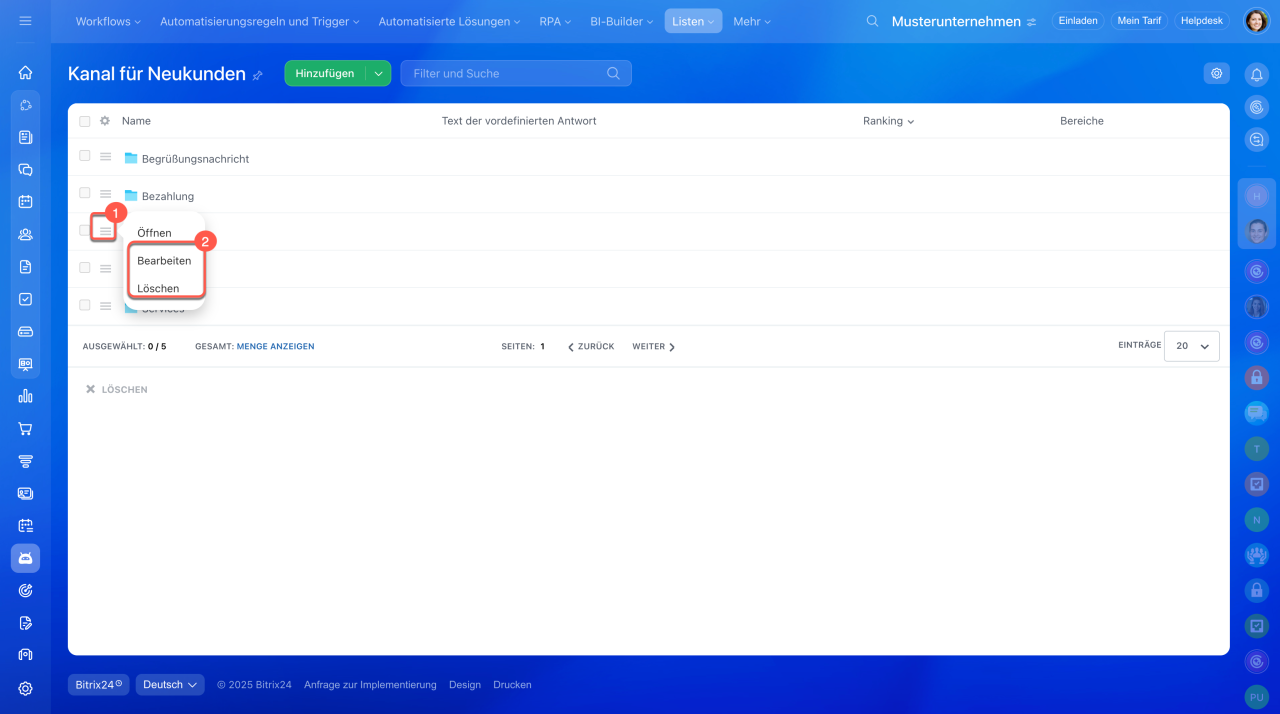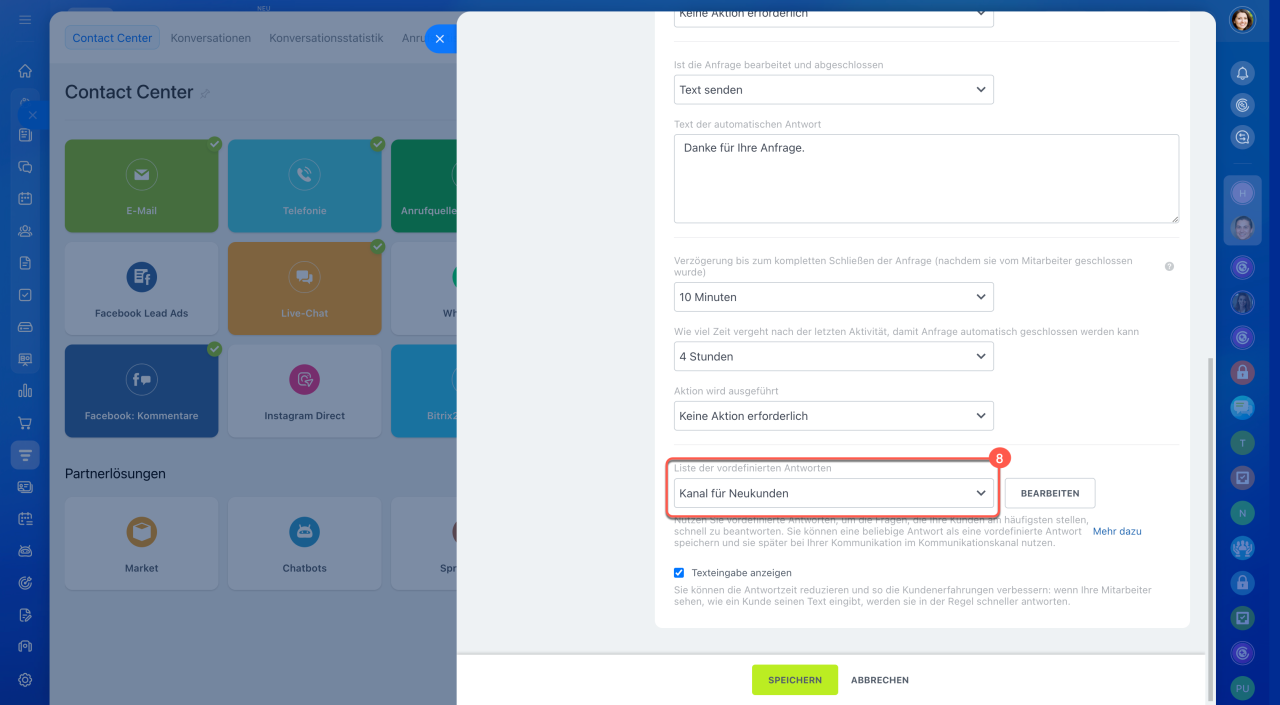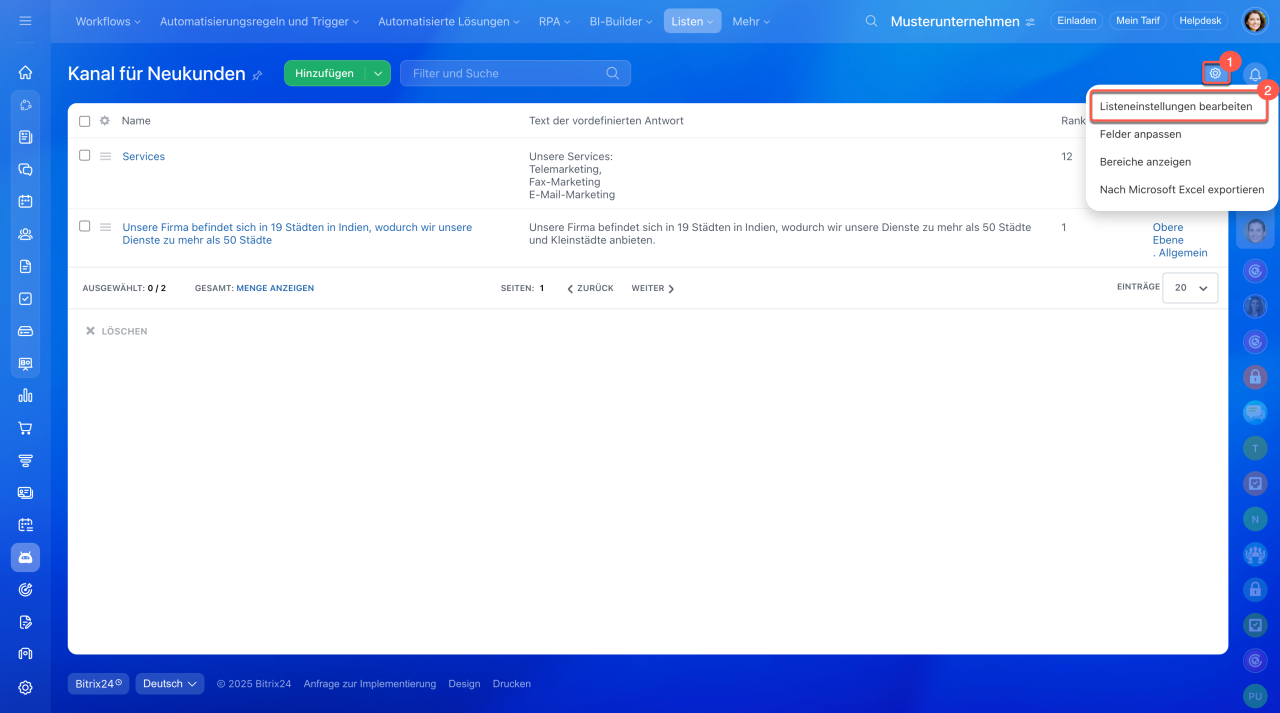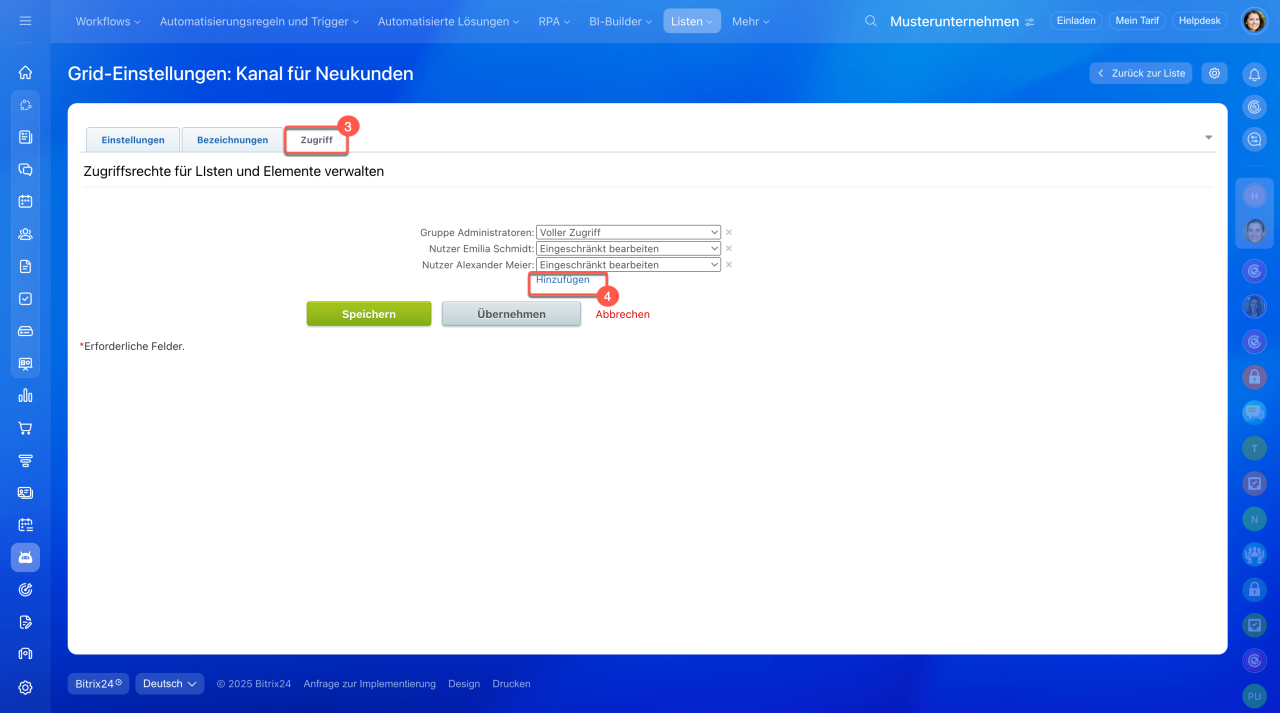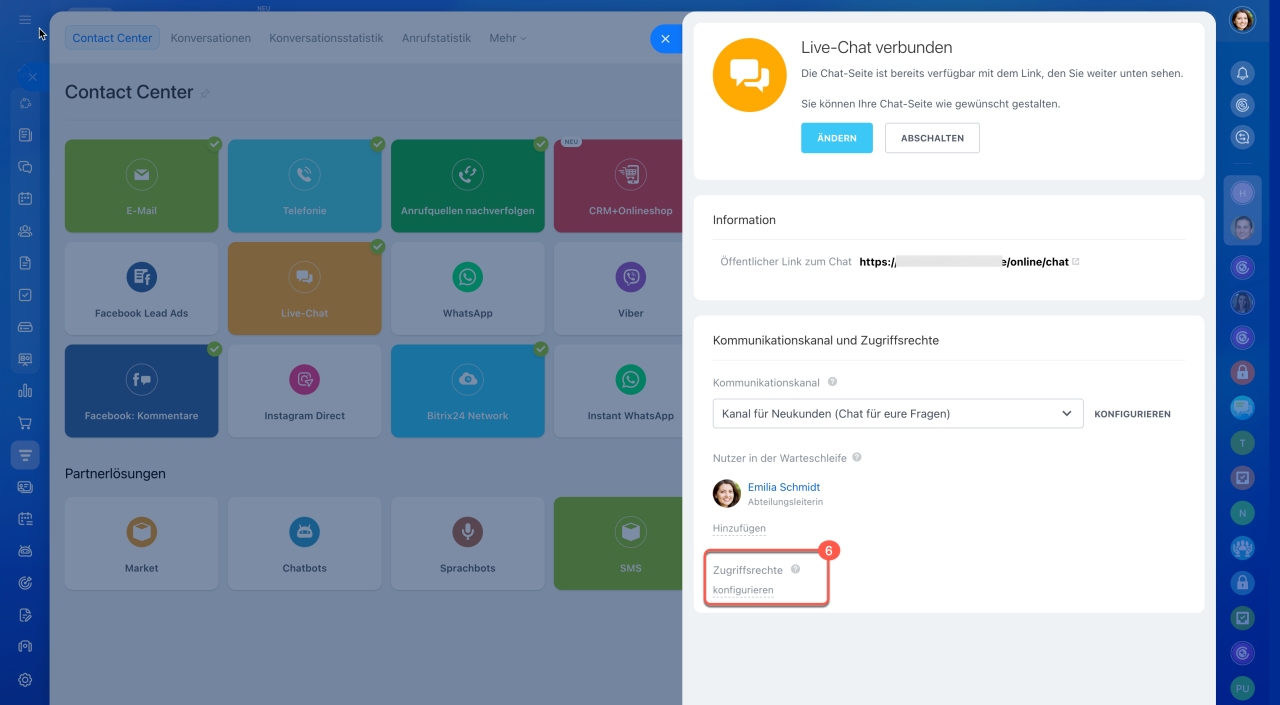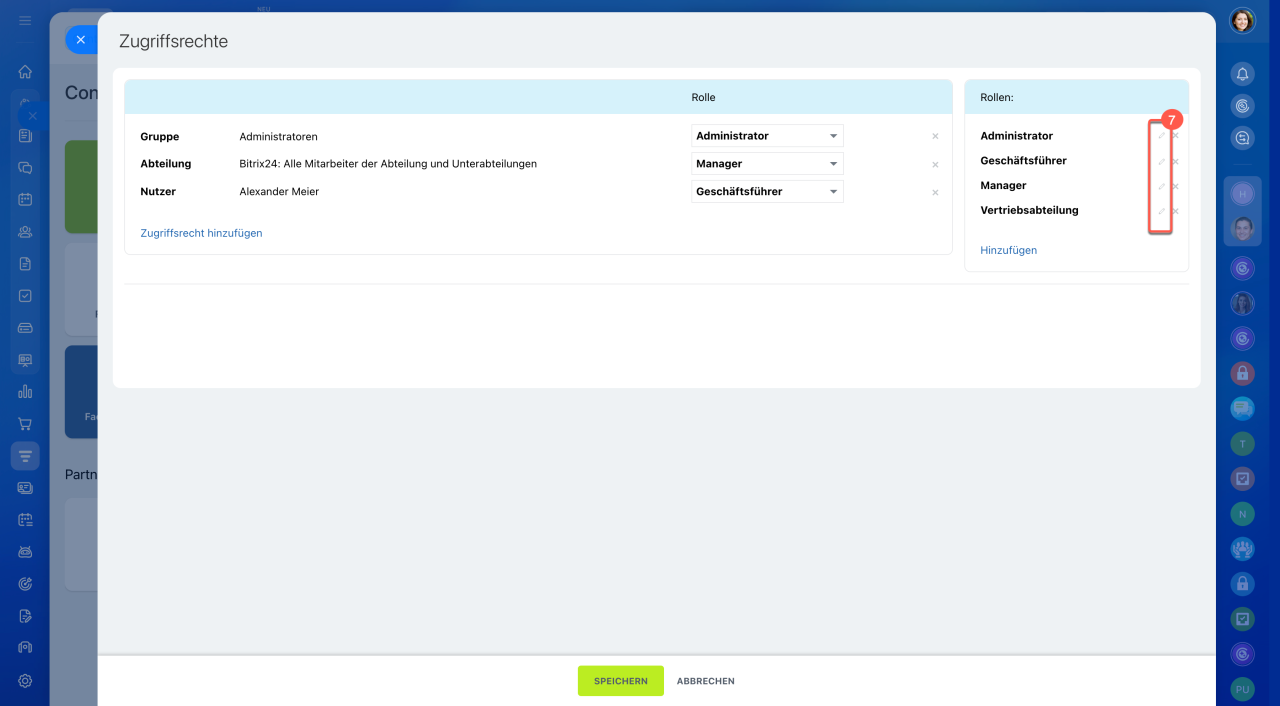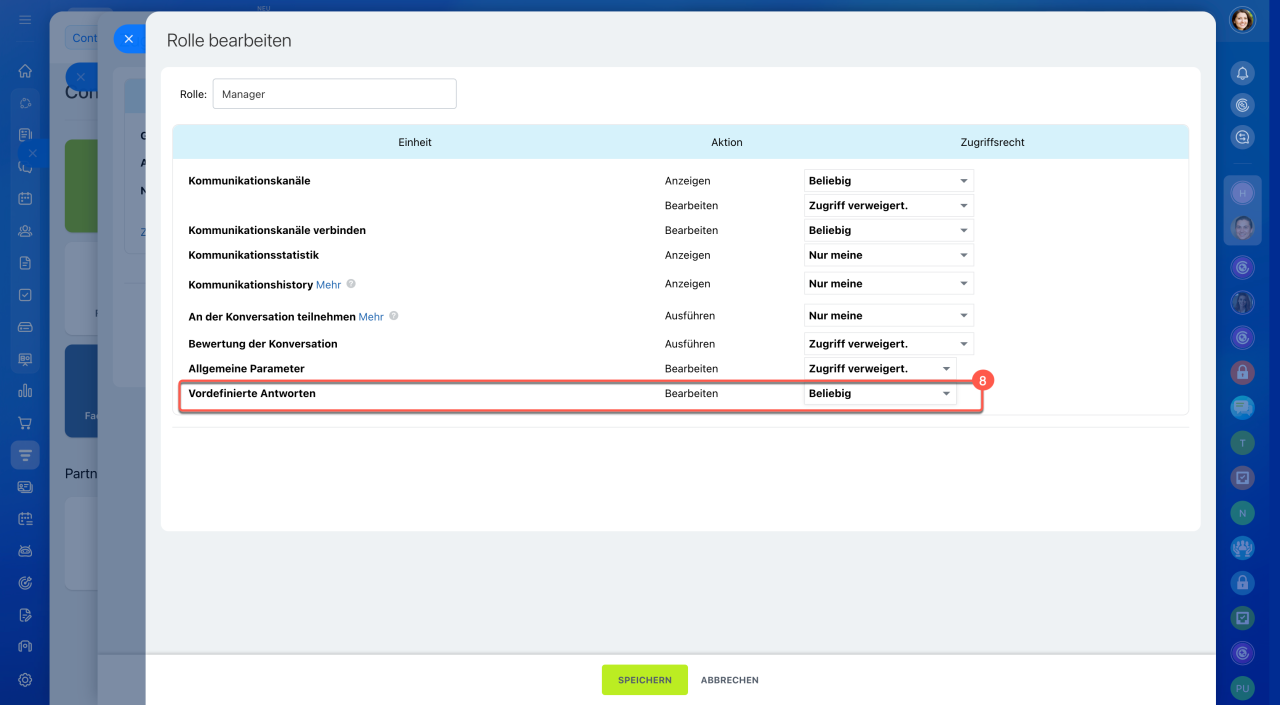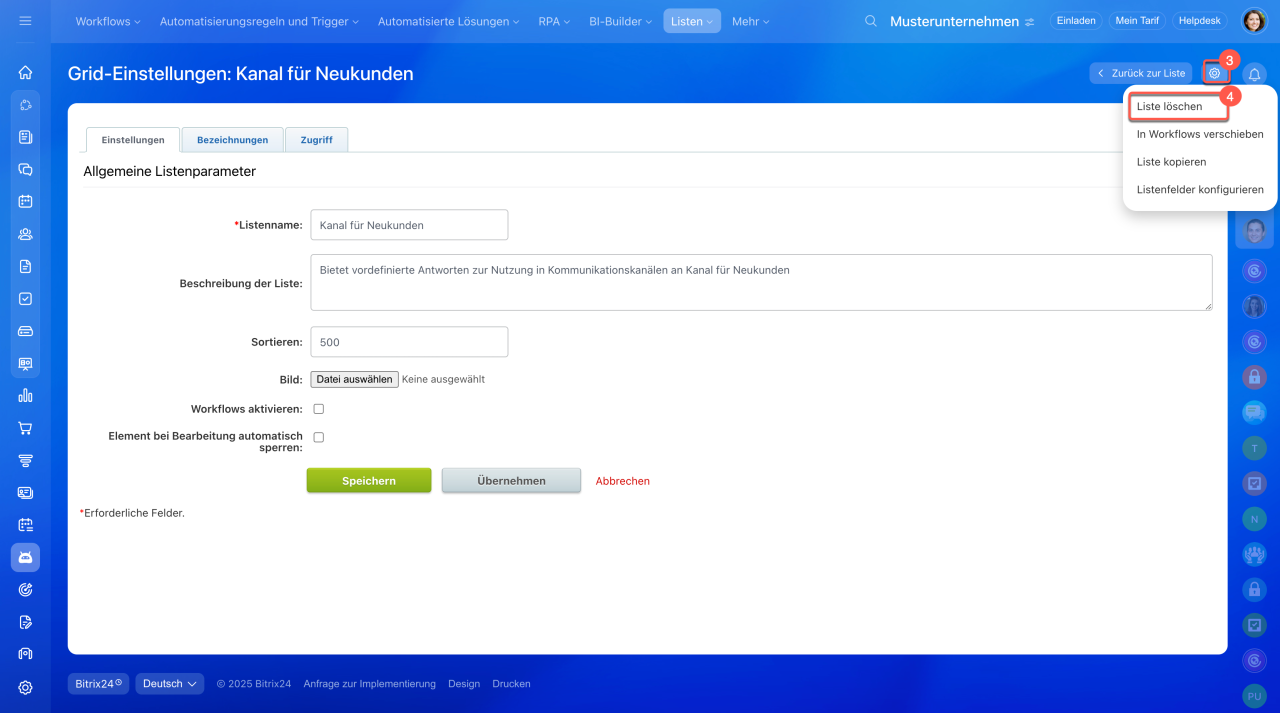Vordefinierte Antworten in den Kommunikationskanälen stellen vorgefertigte Nachrichtenvorlagen dar, die den Nutzern helfen, häufige Kundenfragen effizient zu beantworten.
Mit den vordefinierten Antworten können Sie:
- Zeit sparen – es ist nicht nötig, immer wieder ähnliche Antworten zu schreiben.
- Einen einheitlichen Kommunikationsstandard aufrechterhalten – alle Kunden erhalten präzise und geprüfte Formulierungen.
- Die Bearbeitung von Anfragen beschleunigen – besonders nützlich bei hohem Nachrichtenaufkommen.
Bitrix24 Tarife
In diesem Beitrag erfahren Sie:
- wie Sie eine vordefinierte Antwort erstellen,
- wie Sie vordefinierte Antworten verwenden,
- wie Sie mit der Liste der vordefinierten Antworten arbeiten können.
Vordefinierte Antwort erstellen
Vordefinierte Antworten können direkt im Chat mit Kunden erstellt werden und in Kategorien wie Begrüßung, Zahlung, Lieferung usw. gruppieren.
- Klicken Sie auf das Symbol , um die Datenbank der vordefinierten Antworten zu öffnen.
- Wenn noch keine Antworten vorhanden sind, bietet Bitrix24 an: die gesendete Nachricht als vordefinierte Antwort zu speichern, eine neue Antwort zu erstellen oder zu den erweiterten Einstellungen zu wechseln.
Gesendete Nachricht speichern.
- Schreiben Sie eine Antwort und senden Sie die Nachricht an den Kunden.
- Klicken Sie auf das Häkchen neben der Nachricht.
- Wählen Sie den Punkt Als vordefinierte Antwort speichern aus.
Neue Antwort manuell erstellen.
Wenn es die 1. vordefinierte Antwort ist:
- Wählen Sie den Bereich für die Antwort aus, z. B. Allgemein.
- Geben Sie den Text der Antwort ein.
- Klicken Sie auf Erstellen.
Wenn andere bereits Antworten vorhanden sind:
- Wählen Sie den Bereich für die Antwort aus.
- Klicken Sie auf Plus (+).
- Geben Sie den Text der Antwort ein.
- Klicken Sie auf Erstellen.
Detaillierte Einstellungen. Diese Option eignet sich, wenn Sie mehrere Antworten gleichzeitig erstellen, in Bereiche einteilen und mit einem Ranking versehen möchten. Dies ist besonders praktisch, wenn Sie im Voraus eine Liste von Antworten für das Team erstellen.
1–2. Klicken Sie auf Hinzufügen > Antwort hinzufügen.
3. Geben Sie im Tab Antwort den Namen und den Text der Antwort ein. Sie können ein Ranking hinzufügen – je höher die Zahl, desto weiter oben erscheint die Antwort in der Liste. Dies beeinflusst die Reihenfolge der Antworten im Chat des Kommunikationskanals nicht.
4. Wählen Sie im Tab Bereich den Ordner aus, in dem die Antwort gespeichert wird, z. B. Begrüßung oder Zahlung.
5. Klicken Sie auf Speichern.
Vordefinierte Antworten verwenden
Nachdem die vordefinierte Antwort erstellt ist, kann sie im Chat verwendet werden.
- Klicken Sie auf das Symbol
 .
. - Wählen Sie die Antwort aus: Sie können die Nachricht manuell suchen, die Suche nutzen oder den gewünschten Bereich öffnen.
- Die Nachricht erscheint im Texteingabefeld und kann bearbeitet werden.
- Senden Sie die Antwort.
Mit der Liste der vordefinierten Antworten arbeiten
Sobald die erste vordefinierte Antwort gespeichert wird, erstellt Bitrix24 automatisch eine Liste der Antworten und verknüpft sie mit dem aktuellen Kommunikationskanal. Der Listenname entspricht dem Namen des Kommnukationskanals.
Listen erstellen
Die Liste der Schnellantworten kann:
- geöffnet,
- bearbeitet,
- mit einem beliebigen Kommunikationskanal verknüpft,
- mit Zugriffsrechten versehen,
- gelöscht werden.
Liste der vordefinierten Antworten öffnen
Öffnen Sie die Liste, um sie zu konfigurieren oder Antworten zu bearbeiten. Dies kann im Chat, in den Einstellungen des Kommunikationskanals oder im Bereich Automatisierung erfolgen.
Im Chat mit dem Kunden. Jeder Mitarbeiter, der Kundenanfragen im Kommunikationskanal bearbeitet, kann die Liste öffnen.
1–2. Klicken Sie auf das Symbol ![]() und dann auf die Einstellungen (⚙️).
und dann auf die Einstellungen (⚙️).
3. Die Liste der vordefinierten Antworten wird geöffnet.
In den Einstellungen des Kommunikationskanals. Die Liste der Antworten kann nur von Bitrix24 Administratoren oder Mitarbeitern mit den Bearbeitungsrechten für den Kommunikationskanal geöffnet werden.
1–3. Öffnen Sie den Bereich CRM > Kunden > Contact Center.
4–5. Wählen Sie einen Kanal, z. B. Live-Chat, und klicken Sie auf den Namen des Kommunikationskanals in der Liste.
6–7. Klicken Sie auf Konfigurieren > Automatische Aktionen.
8. Klicken Sie im Punkt Liste der vordefinierten Antworten auf Konfigurieren.
9. Die Liste der vordefinierten Antworten wird geöffnet.
Im Bereich Automatisierung. Die Liste der Antworten kann von einem Mitarbeiter mit Zugriffsrechten auf den Kommunikationskanal geöffnet werden.
1–4. Öffnen Sie den Bereich Automatisierung > Mehr > Listen und wählen Sie die gewünschte Liste.
5. Die Liste der Antworten wird geöffnet.
Liste der Antworten bearbeiten
In der Liste können Sie vordefinierte Antworten und Bereiche hinzufügen und bearbeiten.
Neue Antworten hinzufügen. Neue Antworten kann der Mitarbeiter erstellen, der Anfragen im Kommunikationskanal bearbeitet.
Klicken Sie auf Hinzufügen > Antwort hinzufügen, geben Sie den Namen, den Text der Antwort und das Ranking ein. Wählen Sie einen Bereich für die Antwort aus und speichern Sie die Änderungen.
Vordefinierte Antwort erstellen
Antworten bearbeiten. Die Antworten kann der Mitarbeiter bearbeiten, der Anfragen im Kommunikationskanal bearbeitet.
- Klicken Sie auf den Namen der Antwort in der Liste.
- Im geöffneten Formular können Sie den Namen, den Text, das Ranking und den Bereich ändern.
Bereiche erstellen und bearbeiten. Für eine schnellere Suche gruppieren Sie die Antworten in Bereiche. Dies kann ein Bitrix24 Administrator oder ein Mitarbeiter mit Berechtigung zur Bearbeitung der Liste ausführen.
Um einen neuen Bereich zu erstellen:
1. Öffnen Sie die Liste der vordefinierten Antworten und klicken Sie auf die Einstellungen (⚙️).
2. Wählen Sie Bereiche anzeigen.
3–4. Klicken Sie auf Hinzufügen > Bereich hinzufügen.
5–6. Geben Sie den Namen ein und klicken Sie auf Hinzufügen.
Um einen Bereich umzubenennen oder zu löschen, klicken Sie auf Menü (≡) neben dem Namen des Bereiches und wählen Sie eine Option aus:
- Bearbeiten – Bereich umbenennen.
- Löschen – Bereich entfernen, wenn sie nicht mehr benötigt wird.
Liste der Antworten mit einem Kommunikationskanal verbinden
Jede Liste der vordefinierten Antworten kann mit einem Kommunikationskanal verknüpft werden. Wenn in mehreren Kommunikationskanälen die gleichen Fragen beantwortet werden, kann eine allgemeine Liste verwendet werden.
1–3. Öffnen Sie den Bereich CRM > Kunden > Contact Center.
4–5. Wählen Sie einen Kanal, z. B. Live-Chat, und klicken Sie auf den Namen des Kommunikationskanals in der Dropdown-Liste.
6–7. Öffnen Sie die Einstellungen des Kommunikationskanals und klicken Sie im Block Automatische Aktionen auf Konfigurieren.
8. Wählen Sie im Bereich Liste der vordefinierten Antworten die gewünschte Liste aus.
Zugriffsrechte für die Liste der vordefinierten Antworten konfigurieren
Die Zugriffsrechte können vom Bitrix24 Administrator in der Liste der Antworten oder in den Einstellungen des Kommunikationskanals konfiguriert werden.
Bitrix24-Administratoren ernennen
Zugriffsrechte für die Kommunikationskanäle
- Klicken Sie auf die Einstellungen (⚙️).
- Wählen Sie den Punkt Listeneinstellungen bearbeiten.
- Öffnen Sie den Tab Zugriff.
- Klicken Sie auf Hinzufügen, wählen Sie die Abteilung oder die Nutzer aus, für die Sie den Zugriff konfigurieren möchten.
In den Einstellungen des Kommunikationskanals.
1–3. Öffnen Sie den Bereich CRM > Kunden > Contact Center.
4–5. Wählen Sie einen Kanal, z. B. Live-Chat, und klicken Sie auf den Namen des Kommunikationskanals in der Dropdown-Liste.
6. Klicken Sie auf Zugriffsrechte konfigurieren.
7. Klicken Sie auf den Bleistift neben der Rolle.
8. Konfigurieren Sie den Zugriff im Bereich Vordefinierte Antworten.
Liste löschen
Nur Bitrix24 Administratoren können die Liste löschen.
1–2. Klicken Sie auf die Einstellungen (⚙️) > Listeneinstellungen bearbeiten.
3–4. Klicken Sie erneut auf die Einstellungen (⚙️) > Liste löschen.
Zusammenfassung
- Vordefinierte Antworten in den Kommunikationskanälen stellen vorgefertigte Nachrichtenvorlagen dar, die den Nutzern helfen, häufige Kundenfragen effizient zu beantworten.
- Die vordefinierten Antworten können direkt im Chat mit Kunden erstellt werden. Alle Antworten lassen sich in Kategorien wie Begrüßung, Zahlung, Lieferung usw. gruppieren.
- Wenn noch keine Antworten vorhanden sind, bietet Bitrix24 an: die gesendete Nachricht als vordefinierte Antwort zu speichern, eine neue Antwort zu erstellen oder zu den erweiterten Einstellungen zu wechseln.
- Nachdem die vordefenierte Antwort erstellt ist, kann sie im Chat verwendet werden.
- Beim ersten Speichern einer Antwort erstellt Bitrix24 automatisch eine Liste und verknüpft sie mit dem aktuellen Kommunikationskanal. Der Listenname entspricht dem Namen des Kommunikationskanals.
- Die Liste der Antworten kann angepasst werden. Sie können diese mit einem beliebigen Kommunikationskanal verbinden, Antworten und Bereiche bearbeiten und Zugriffsrechte konfigurieren.
- Wenn die Liste der Antworten nicht mehr benötigt wird, kann sie gelöscht werden.